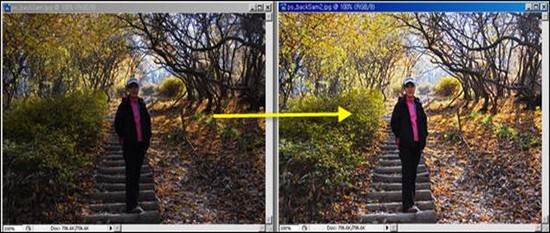
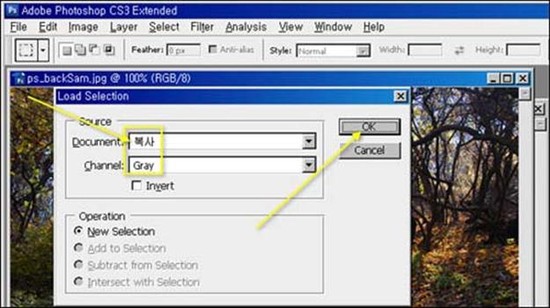
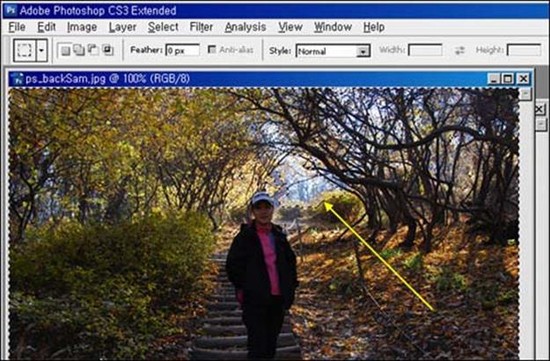
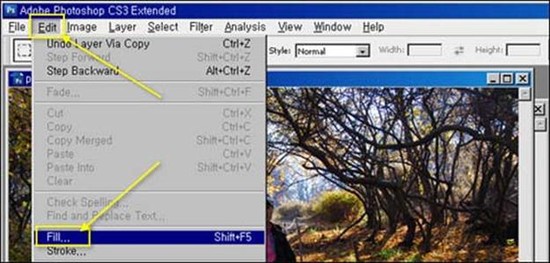
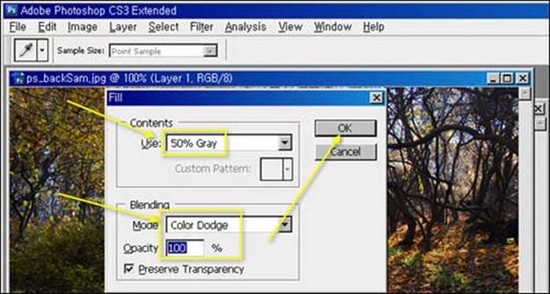
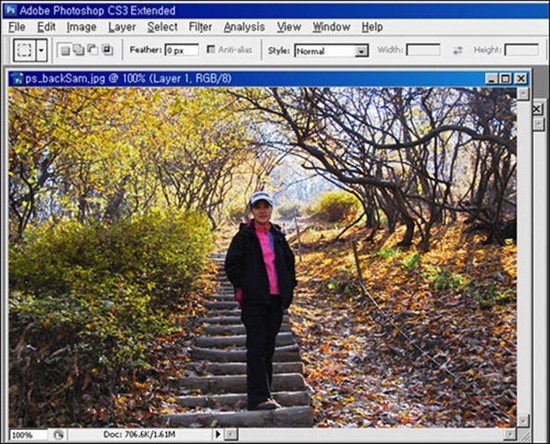
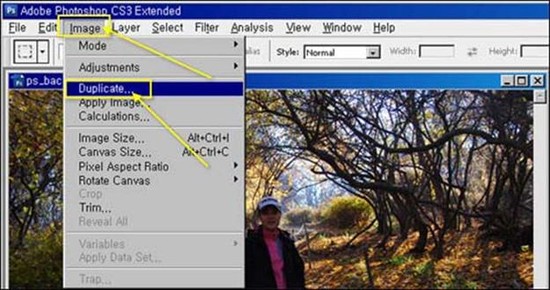
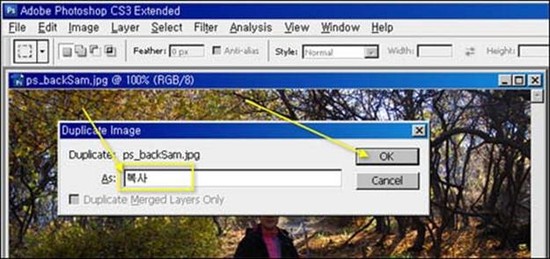
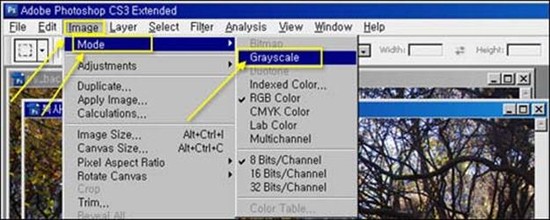
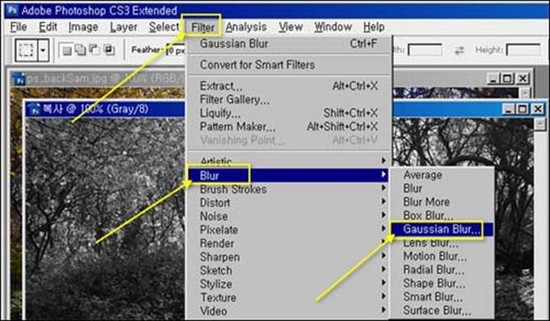
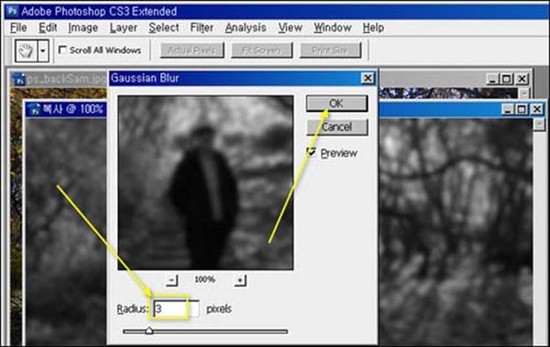
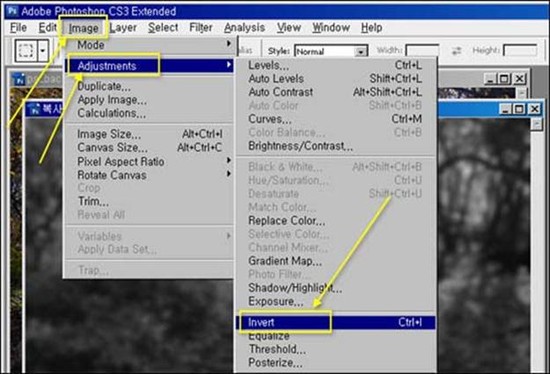
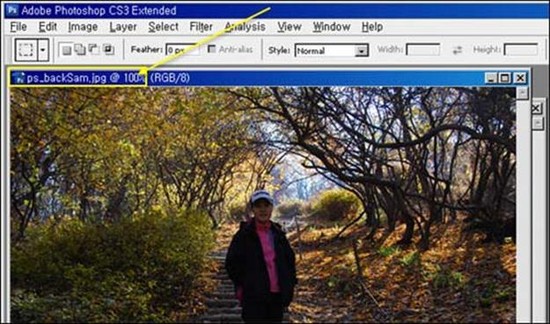
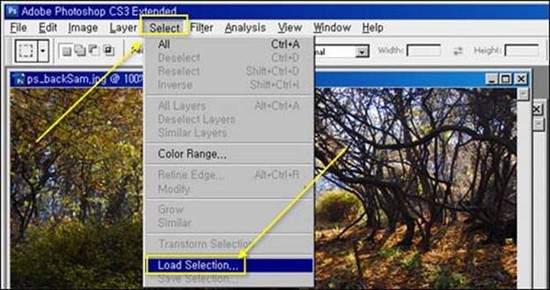
역광과 같이 어두운 사진 보정 하기
글 : 임 채 두
포토샆을 이용하여 아래 그림과 같이 역광과 같이 어두운 부분을 보정하는 방법 입니다.
일반적으로 어두운 사진은 Bright 값으로 조정하게 되지만 전체적으로 적용되기 때문에
밝은 곳이 너무 밝아지고 화질이 떨어지는 단점이 있지만 Blur 필터를 사용하면
어두운 부분만 보정되므로 자연스러운 사진을 만들 수 있습니다.

사진을 불러와 'Duplicate' 메뉴를 사용하여 복사 합니다.

복사한 사진의 파일 이름을 지정 합니다.

복사한 사진을 우측 글림과 같이 'Grayscale'로 변환 합니다.

복사한 사진에 'Gaussian Blur' 필터를 적용 합니다.

옵션 창이 뜨면 Radius 값을 3 정도로 지정 합니다.
Radius 값이 높아 지면 보정 범위가 넓어 집니다.

Blur가 적용된 이미지를 반전시키기 위하여 'Invert' 메뉴를 사용 합니다.

원본 사진을 선택 합니다.

원본 사진에 앞에서 작업한 효과를 로드하기 위하여 'Load Sellection' 메뉴를 선택 합니다.

옵션 창이 뜨면 'Gray' 체널을 복사 합니다.

우측 그림과 같이 효과를 적용 시킬 부분이 선택된 것을 볼수 있습니다.

원본사진에 효과를 적용 시키기 위하여 'Fill' 메뉴를 사용 합니다.

Fill 옵션창이 뜨면 우측 그림과 같이 지정 지정 합니다.
'Opacity' 값을 증감 시켜 밝기를 변경할 수 있습니다.

적용 시킨후 어두운 부분이 보정된 후 사진 입니다.

0개 댓글